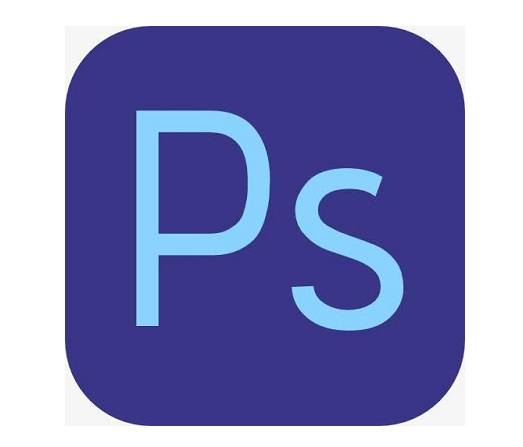
第一步:准备gif素材和需要重叠的二维码(或其他jpg)第二步:将原始素材图像分别拖入Photoshop。
此时,GIF图像将显示在Photoshop中步骤3:在最上面的菜单栏找到窗口,点击展开,找到时间轴
点击时间轴后,界面如下:第四步:选择二维码图像界面、Ctrl+A选择、Ctrl+C复制第五步:回到GIF图像界面时间轴状态,选择第一帧
(点击图像可以看到大图),在右侧的图层接口处,选择顶层(图),Ctrl+V粘贴二维码。
步骤6:全选时间轴、Ctrl+T调整二维码位置和大小Tips:如果需要再次调整二维码的大小,最好在全选时间轴后再调整。否则,二维码可能会在不同的地方跳跃。步骤7:在时间轴上,选择运动方式永远,点击播放(最下面的播放键)预览效果。
(点击图像可以看到大图)第8步:如果第7步确认没有错误,点击菜单栏【文件】>【导出】>【web布局】>存储为GIF,大功告成。
制作的效果图如下:在使用过程中,可能会发现很多GIF图很漂亮,但是没有适当的位置。那么,我想使用这张GIF照片,加上二维码和文字,该怎么办?同上,从第一步到第三步不变,最重要的变化是第四步和第五步。步骤4:选择时间轴,在英语输入法的状态下,选择快捷键c、裁剪工具、点击画面、拉伸适当的空间、点击确定。第五步:在界面的右侧看图层,定位图层1、新的图层(红框内按钮新建),填充自己喜欢的颜色,将这个新的图层放入图层的最下层。
(点击图像可以看到大图)后,重复上述教程的第四步到第八步即可。
Tips:在GIF图中添加文字,与高级教程步骤相同,选择文字工具,在适当的位置输入文字,然后放入底部背景图层。调整文字的大小和位置,还需要选择时间轴。加上底板和文字后,静态图像素材变成GIF动画,想把几张静态图像变成GIF格式动画吗?例如,这个:
无论是公司的新闻、产品的新、大促进展示、攻略程序等阶段性地相互联系的照片,如果jpg厌倦了的话,现在可以变成GIF了!相信我,这次还是很简单的。以下教程中使用的照片来自美国着名时尚摄影师ERIKMADIGANHECK,是时尚摄影作品。第一步:将需要制作gif的静态图像素材拖入Photoshop(我选择的是6张照片作品)第二步:以其中一张照片为背景,昨天共享的方法:Ctrl+A全选择层,Ctrl+C复印,Ctrl+V粘贴,其他5张照片
第三步:和昨天一样,在上面的菜单栏里按顺序点击窗口>【时间轴】,得到下图,制作框架动画(红框中下拉菜单),点击(如下图的红框所示)
步骤4:点击后,点击红框区域,复制选定的框架
因为图层共有6张照片,所以我复印了5次。现在的时间轴上是否发现了6张细心的工匠粉,时间轴上,每张照片都一样,在这种状态下,点击播放没有任何反应。是的,我们继续,进入重要的下一步。
第五步:
1、在时间轴上,选择编号为2的缩略图
2、回到左侧,图层面板,点击红框部分,隐藏图层5这个时候,有没有发现,时间轴上刚才选中的编号2的图片缩略图有了变化。3、依照这个方法,依法炮制。即:再选择时间轴编号3的图片,回到左侧图层面板,同时隐藏编号1和编号2的图片图层。(具体隐藏哪些图片,目的是让6张不同的图片全部显示在时间轴上)依次进行,直到时间轴上,6张图片都不一样为止。
第六步:在时间轴上,点击按钮(即红框中写着“0秒”的地方),根据需要设置图片运动时长(关系到GIF图片动得快慢)
我这里将它全部设置成0.5s
第七步:点击播放按钮预览,确认无误后,在最上方菜单栏依次点击【文件】>【导出】>存储为web格式,web存储界面,选择GIF,循环模式,一定要选择,“永远”,然后,点击存储即可。Tips:可调整百分比或像素值,控制GIF大小
做出来的效果图如下:JPG变GIF同时+文字/图形 很多人有传递信息的需求,不仅想让jpg变成GIF动起来,还想加上文字,这时候我们该怎么办呢?其实也挺简单,再接着进行加文字或图形的步骤即可,如下:第八步:在已经做好的GIF图片中,点击文字工具,写上自己需要的文字,选择自己喜欢的字体。(需要加图形的同理)
图层面板,选择文字图层,按Ctrl+shift+]将文字图层置顶(或者直接拖动文字图层置顶)
按基础教程,点击播放按钮预览,确认无误后,在最上方菜单栏依次点击【文件】>【导出】>存储为web格式,web存储界面,选择GIF,循环模式,一定要选择,“永远”,然后,点击存储即可。加文字之后,是不是看着很高级呢~自从有了这种方式,JPG仿佛发现了新大陆,有了无限的可能性。Cinemagraph式
即在一张静态照片中有某一个细微的地方在细微运动,而照片中其他地方保持不动。这种方式备受广告设计青睐,不少品牌流出这种海报。Cinemagraph式,即在一张静态照片中有某一个细微的地方在细微运动,而照片中其他地方保持不动。你应该看到过很多这种风格的广告图片,或者摄影美图。现在,你也能做出来,开不开心?没有自己拍适合这种形式的素材,我就以walkofftheearth乐队曾经火爆全球的《Summer-Vibe》MV来解析吧。大家可以搜索这首歌在海边拍摄的MV来对比下。 这种GIF有两种素材方式,一种是视频素材,另一种是连拍JPG,第一种稍微复杂,但是做出来的效果最好,所以主推第一种方式。(用连拍JPG做,类似昨天分享的第二种教程,然后蒙版擦除即可) 第一步:同前两个教程一样,准备好素材拖进Photoshop中,然后在最上方一排菜单栏找到【窗口】并点击展开,找到【时间轴】打开第二步:在视频中,用的几个按钮(播放、暂停等),逐帧找出你准备裁剪片段的开头指针会自定定位到你准备裁剪的片段开头。
第三步:找到剪辑符号并点击,将视频拆分
第四步:重复上述第二步至第三步,找到裁剪片段的结尾找到剪辑符号并点击,将视频拆分
第五步:在图层面板上,选择视频中不需要的图层,鼠标右键删除图层。第六步:选择和你剪辑的视频片段,同样构图,同样机位的一张照片,或者直接从你所选片段中截图一张,导入Photoshop(截取软件这个我想就不用多说了吧,qq、微信都可以),并用Ctrl+T调整图片大小至与视频画面完全重合。
第七步:在右侧图层面板中,选择图片图层,并置顶(置顶快捷键:Ctrl+】),然后,点击添加蒙版。
第八步:利用指针作为参考,在时间轴上仔细调整,拉伸或缩短(黑色箭头,调整),使视频与图片在时间轴上的长度相同。
第九步:选择画笔工具,黑色柔角画笔,在蒙版上擦除想要运动的区域。TIPS:如果显示不能擦除,此时要注意时间轴,要让图片和截取视频上下完全重合,并且将时间轴指针至于起点。
第十步:点击播放按钮预览,确认无误后,点击【文件】>【导出】存储为web格式,web存储界面,选择GIF,循环模式,一定要选择“永远”,然后,点击存储。

我拉网GIF制作
免费的GIF制作软件,轻松搞定表情包制作

 客户端下载
客户端下载
 GIF制作基础版
GIF制作基础版 GIF制作高级版
GIF制作高级版
 登录
登录 gif制作
gif制作

